windows7无法关机怎么办 windows7电脑无法正常关机处理方法
更新时间:2023-11-15 13:37:12作者:runxin
我们在使用windows7电脑办公的时候,下班之后往往需要将电脑进行关机,从而降低硬件性能的消耗,然而最近有用户在windows7系统中,通过电源设置关机时却总是无法正常关机电脑,对此windows7无法关机怎么办呢?接下来小编就给大家分享一篇windows7电脑无法正常关机处理方法。
具体方法如下:
1、“win+r”打开运行窗口;
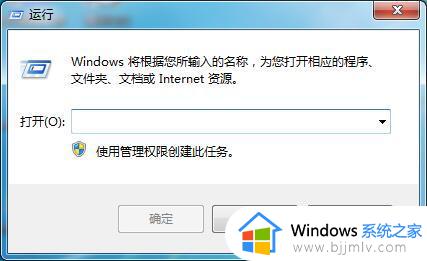
2、在窗口内输入“gpedit.msc”,然后点击确认;
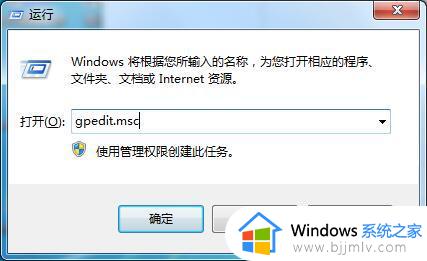
3、弹出“本地组策略编辑器”页面,在该页面的右边双击“计算机配置”。
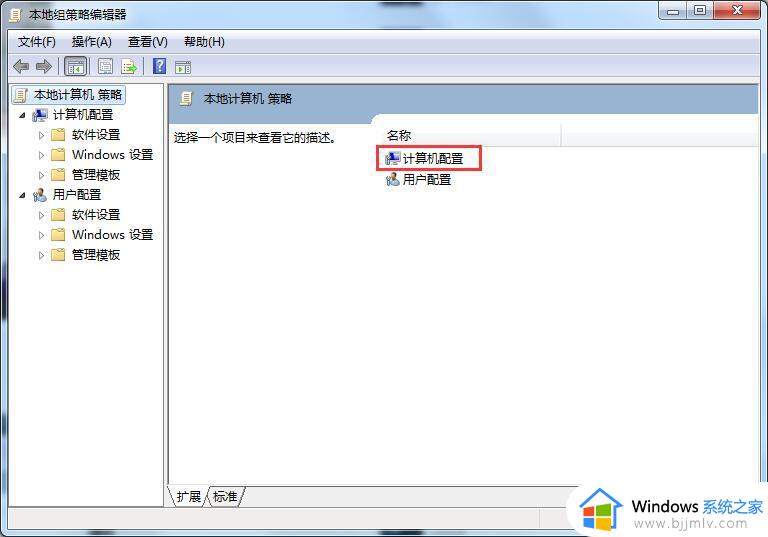
4、页面跳转,选择“管理模板”并双击它;
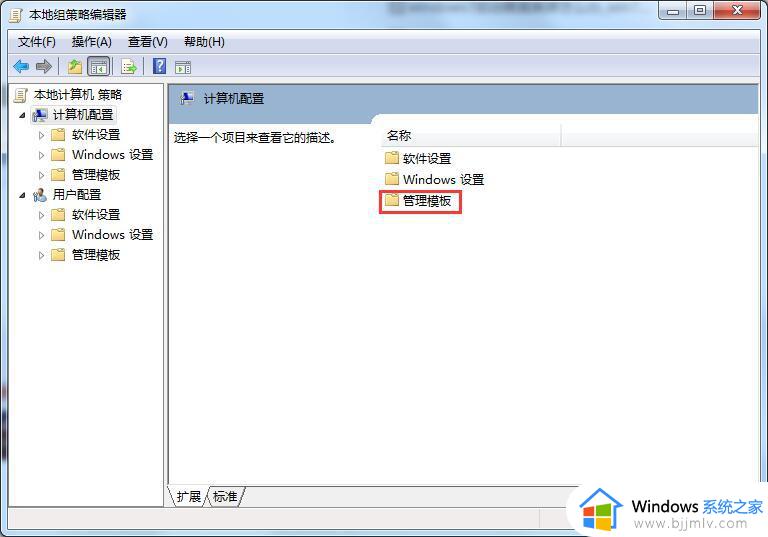
5、页面跳转,双击“系统”选项。
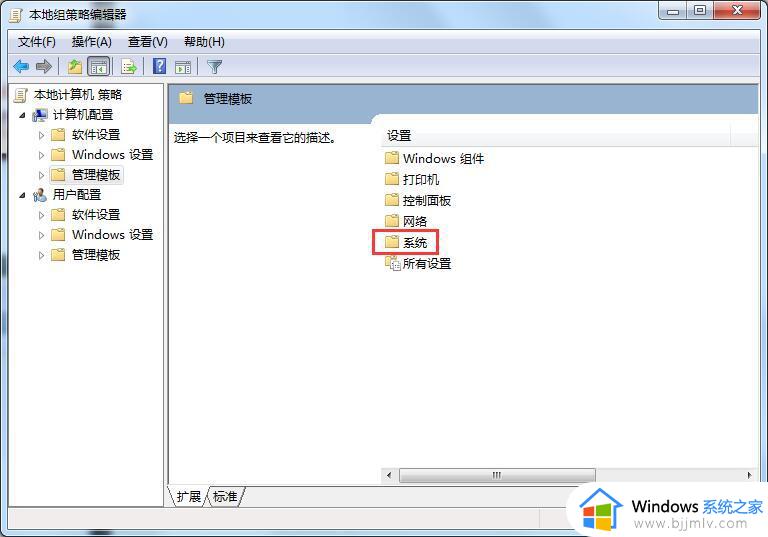
6、在该页面中找到“关机选项”,并双击它。
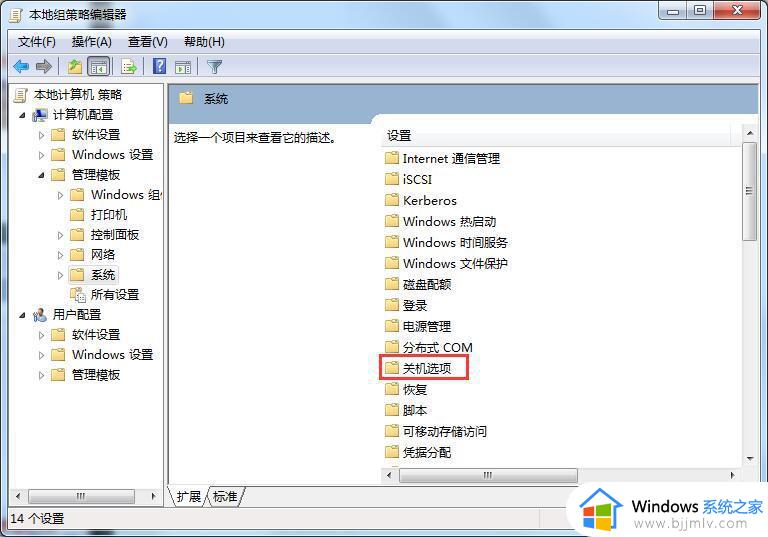
7、双击“关闭会阻止或取消关机的应用程序的自动终止功能”。
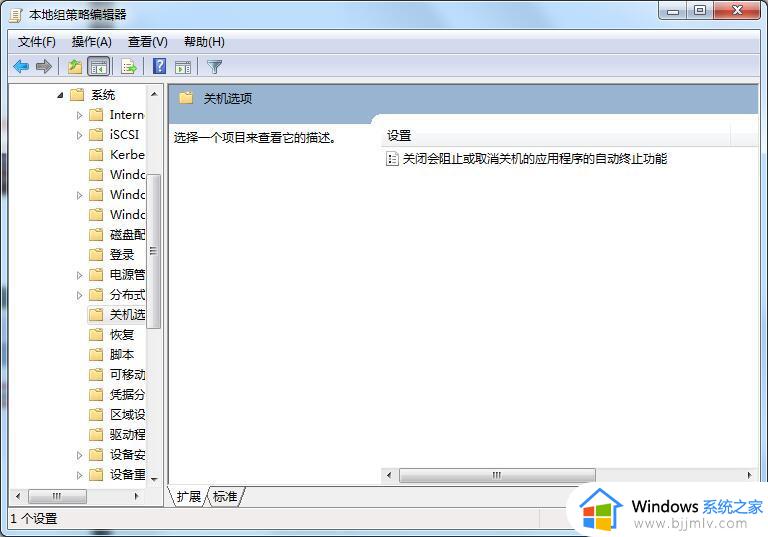
8、弹出的对话框中,选中“已启用”,然后单击确定就可以了。这样当再遇到未关闭程序时,Windows 7系统将自动终止。这样可以让关机更快。
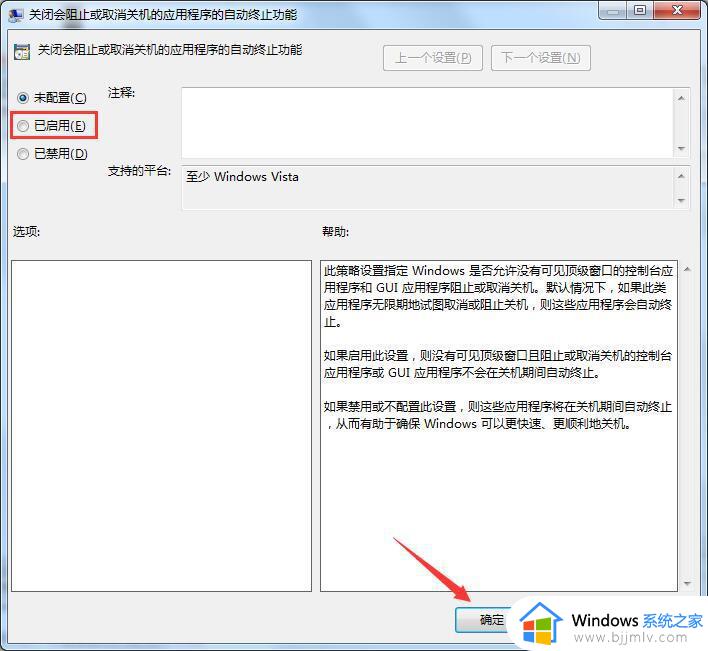
上述就是小编给大家讲解的windows7电脑无法正常关机处理方法了,碰到同样情况的朋友们赶紧参照小编的方法来处理吧,希望本文能够对大家有所帮助。
windows7无法关机怎么办 windows7电脑无法正常关机处理方法相关教程
- win7无法正常关机怎么办 win7不能正常关机修复方法
- win7强制关机后无法正常启动为什么 windows7强制关机后无法正常启动的解决教程
- windows7正在关机卡住怎么办 windows7系统卡在关机页面解决方法
- win7开不开机怎么办 win7电脑无法正常开机如何处理
- windows7无法打开添加打印机怎么办 windows7无法添加打印机设备处理方法
- windows7开不了机黑屏怎么办 windows7无法开机黑屏修复方法
- windows7定时开机脚本设置方法 windows7电脑怎样设置自动关机时间
- windows7开机自启动程序关闭方法 windows7怎么关闭开机自启的程序
- windows7自动关机设置方法 windows7系统怎么设置自动关机
- win7无法正常启动修复失败怎么办 win7电脑无法正常启动修复处理方法
- win7系统如何设置开机问候语 win7电脑怎么设置开机问候语
- windows 7怎么升级为windows 11 win7如何升级到windows11系统
- 惠普电脑win10改win7 bios设置方法 hp电脑win10改win7怎么设置bios
- 惠普打印机win7驱动安装教程 win7惠普打印机驱动怎么安装
- 华为手机投屏到电脑win7的方法 华为手机怎么投屏到win7系统电脑上
- win7如何设置每天定时关机 win7设置每天定时关机命令方法
win7系统教程推荐
- 1 windows 7怎么升级为windows 11 win7如何升级到windows11系统
- 2 华为手机投屏到电脑win7的方法 华为手机怎么投屏到win7系统电脑上
- 3 win7如何更改文件类型 win7怎样更改文件类型
- 4 红色警戒win7黑屏怎么解决 win7红警进去黑屏的解决办法
- 5 win7如何查看剪贴板全部记录 win7怎么看剪贴板历史记录
- 6 win7开机蓝屏0x0000005a怎么办 win7蓝屏0x000000a5的解决方法
- 7 win7 msvcr110.dll丢失的解决方法 win7 msvcr110.dll丢失怎样修复
- 8 0x000003e3解决共享打印机win7的步骤 win7打印机共享错误0x000003e如何解决
- 9 win7没网如何安装网卡驱动 win7没有网络怎么安装网卡驱动
- 10 电脑怎么设置自动保存文件win7 win7电脑设置自动保存文档的方法
win7系统推荐
- 1 雨林木风ghost win7 64位优化稳定版下载v2024.07
- 2 惠普笔记本ghost win7 64位最新纯净版下载v2024.07
- 3 深度技术ghost win7 32位稳定精简版下载v2024.07
- 4 深度技术ghost win7 64位装机纯净版下载v2024.07
- 5 电脑公司ghost win7 64位中文专业版下载v2024.07
- 6 大地系统ghost win7 32位全新快速安装版下载v2024.07
- 7 电脑公司ghost win7 64位全新旗舰版下载v2024.07
- 8 雨林木风ghost win7 64位官网专业版下载v2024.06
- 9 深度技术ghost win7 32位万能纯净版下载v2024.06
- 10 联想笔记本ghost win7 32位永久免激活版下载v2024.06